如何解除磁盘被写保护的步骤?遇到写保护错误怎么办?
36
2024-10-04
优盘作为一种便携式存储设备,给我们的生活和工作带来了很多便利。然而,在使用优盘的过程中,我们可能会遇到磁盘被写保护的问题,这使得我们无法进行文件的删除、修改等操作,给我们带来了很多困扰。如何解除优盘磁盘的写保护,让我们重新获得对存储设备的完全控制呢?本文将为您详细介绍解除优盘磁盘写保护的方法,帮助您快速解决问题。
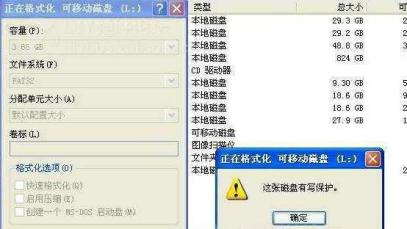
一、检查物理开关状态
1.物理开关是否关闭
如果您的优盘上有一个物理开关,请确保它没有被打开。某些优盘会在设备上设置一个物理开关来实现写保护功能,当开关打开时,磁盘将被写保护,禁止任何修改操作。
二、使用注册表编辑器
2.打开注册表编辑器
按下Win+R键,输入"regedit",打开注册表编辑器。在注册表编辑器中,您可以修改与系统设置相关的键值。
三、使用命令提示符
3.打开命令提示符
按下Win+X键,选择“命令提示符”或“WindowsPowerShell”。命令提示符是Windows系统提供的一个强大的命令行工具,可以通过输入指令来执行相应的操作。
四、使用磁盘管理工具
4.打开磁盘管理工具
在Windows系统中,有一个磁盘管理工具可以帮助您管理存储设备。按下Win+X键,选择“磁盘管理”,打开磁盘管理工具。
五、修改注册表键值
5.找到指定键值
在注册表编辑器中,找到以下路径:
HKEY_LOCAL_MACHINE\SYSTEM\CurrentControlSet\Control\StorageDevicePolicies
六、更新驱动程序
6.打开设备管理器
按下Win+X键,选择“设备管理器”。设备管理器是Windows系统提供的一个用于管理计算机硬件设备的工具,可以用来检查和更新驱动程序。
七、格式化优盘磁盘
7.打开磁盘格式化工具
在Windows系统中,有一个磁盘格式化工具可以帮助您格式化存储设备。按下Win+X键,选择“磁盘管理”,打开磁盘管理工具。
八、使用第三方工具
8.下载第三方工具
在互联网上有很多第三方工具可以帮助您解除优盘磁盘的写保护。下载一个可信赖的第三方工具,并按照其说明进行操作。
九、更换优盘
9.考虑更换优盘
如果您尝试了以上所有方法,仍无法解除优盘磁盘的写保护,那么您可能需要考虑更换一个新的优盘。有时候,一些硬件问题会导致存储设备无法正常工作。
十、
通过本文介绍的几种方法,您可以轻松解除优盘磁盘的写保护,重新获得对存储设备的完全控制权。无论是检查物理开关、使用注册表编辑器、命令提示符还是磁盘管理工具,都可以帮助您快速解决问题。如果实在无法解决,可以尝试更新驱动程序、格式化优盘磁盘,或者使用第三方工具。如果以上方法都无效,可能需要考虑更换新的优盘。希望本文对您有所帮助,祝您顺利解除优盘磁盘的写保护。
随着移动存储设备的广泛应用,优盘已成为我们日常生活和工作中必备的工具之一。然而,有时候我们会遇到一些麻烦,就是在使用优盘时发现它被写保护了,无法进行文件的写入和删除操作。这时候,我们就需要寻找解除优盘磁盘写保护的方法,以方便我们进行数据的传输和管理。
一、检查物理开关或锁定开关
1.检查优盘外壳上是否有物理开关或锁定开关。
-有些优盘设计了物理开关或锁定开关来控制写保护功能,你可以尝试将开关切换到未锁定状态。
二、使用注册表编辑器进行更改
2.按下Win+R键打开“运行”对话框,输入“regedit”并按下回车键,打开注册表编辑器。
-注意:在进行注册表编辑前,请备份你的注册表,以免造成不可逆转的损坏。
3.在注册表编辑器中,找到路径HKEY_LOCAL_MACHINE\SYSTEM\CurrentControlSet\Control\StorageDevicePolicies。
-若在该路径下没有找到“StorageDevicePolicies”键,则需要手动创建一个新的项。
4.在“StorageDevicePolicies”项下,找到或创建一个名为“WriteProtect”的DWORD值。
-若该值已存在且数值为1,则优盘被写保护;若不存在或数值为0,则无写保护。
5.将“WriteProtect”的数值设置为0,并保存修改。
三、使用命令提示符修改属性
6.按下Win+R键打开“运行”对话框,输入“cmd”并按下回车键,打开命令提示符。
7.在命令提示符中输入“diskpart”并按下回车键,打开磁盘分区工具。
8.输入“listdisk”并按下回车键,显示当前连接的磁盘列表。
9.根据磁盘的大小和标识,输入“selectdisk[磁盘编号]”并按下回车键,选择要操作的磁盘。
10.输入“attributesdiskclearreadonly”并按下回车键,清除磁盘的只读属性。
四、使用磁盘管理工具修改属性
11.右键点击“计算机”或“此电脑”,选择“管理”,打开计算机管理窗口。
12.在左侧导航栏中点击“磁盘管理”,显示当前连接的磁盘列表。
13.在磁盘列表中找到被写保护的优盘,右键点击它的卷标,选择“属性”。
14.在弹出的对话框中,点击“安全”选项卡,在“属性”窗口中,找到“写入保护”选项,取消勾选。
五、使用第三方软件解除写保护
15.如果以上方法都无法解决问题,你可以尝试使用第三方软件来解除优盘的写保护,如DiskGenius、USBDiskStorageFormatTool等。
通过检查物理开关或锁定开关、使用注册表编辑器、命令提示符或磁盘管理工具来修改属性,以及使用第三方软件等方法,我们可以有效地解除优盘磁盘的写保护功能,让数据传输更加便捷。然而,在进行任何修改前,请务必备份你的数据和注册表,以免造成不可逆转的损坏。
版权声明:本文内容由互联网用户自发贡献,该文观点仅代表作者本人。本站仅提供信息存储空间服务,不拥有所有权,不承担相关法律责任。如发现本站有涉嫌抄袭侵权/违法违规的内容, 请发送邮件至 3561739510@qq.com 举报,一经查实,本站将立刻删除。